钉钉更改知识库评论权限的方法
时间:2024-03-25 09:47:06作者:极光下载站人气:12
钉钉软件是很多小伙伴都在使用的一款移动办公软件,在这款软件中,我们可以进行考勤打卡、可以对在线文档进行编辑,也可以创建知识库。有的小伙伴想要更改知识库的评论权限,但又不知道该在哪里进行更改,其实我们只需要进入知识库的设置页面,然后在安全设置页面中找到“谁可以评论”选项,打开该选项,最后在菜单列表中选择新的评论权限即可。有的小伙伴可能不清楚具体的操作方法,接下来小编就来和大家分享一下钉钉更改知识库评论权限的方法。
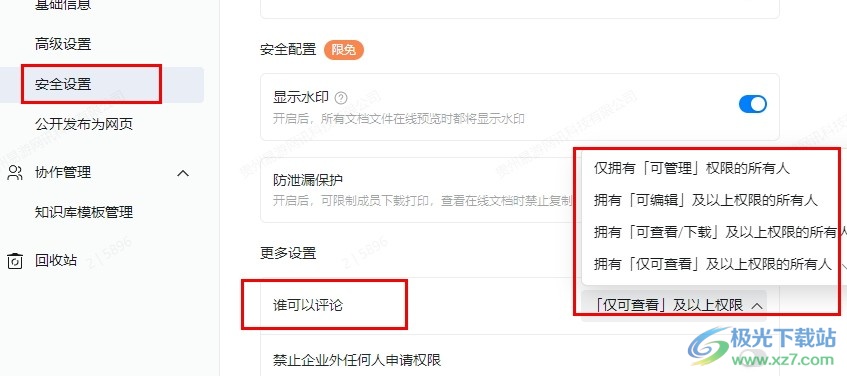
方法步骤
1、第一步,我们点击打开钉钉软件之后,再在钉钉的左侧列表中找到“文档”选项,点击打开该选项
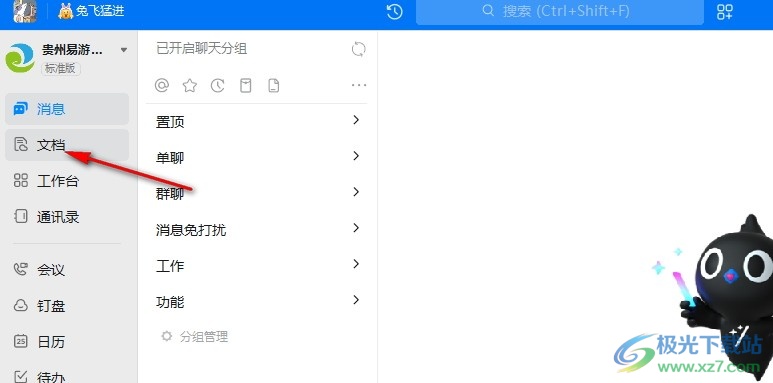
2、第二步,进入钉钉的文档页面之后,我们在该页面中先打开“知识库”选项,然后点击打开一个知识库
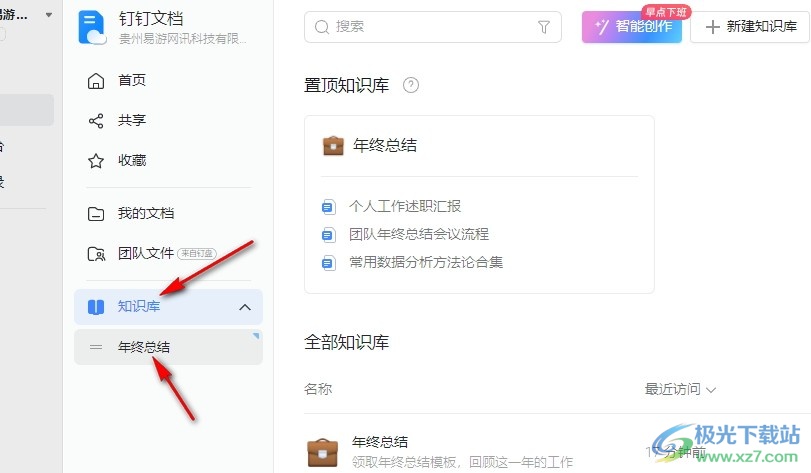
3、第三步,进入知识库页面之后,我们在该页面中先找到“设置”选项,打开该选项,进入知识库设置页面
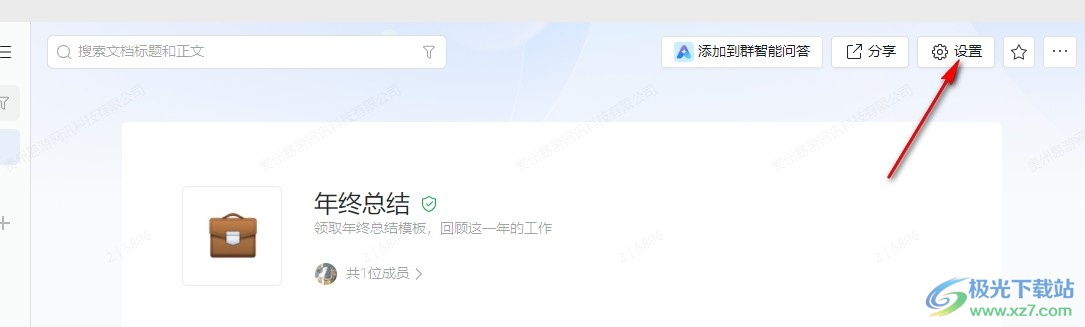
4、第四步,接着我们在知识库的设置页面中先打开安全设置选项,然后在右侧页面中点击打开“谁可以评论”选项
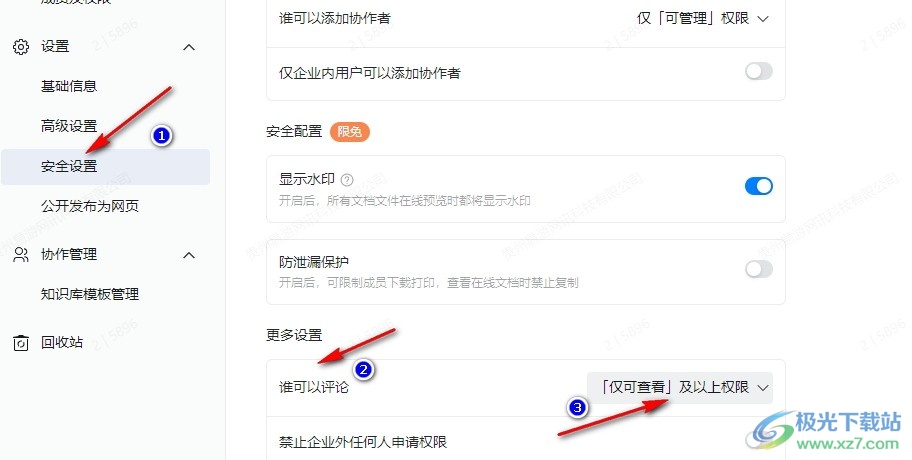
5、第五步,打开谁可以评论选项之后,我们再在菜单列表中选择一个自己需要的评论权限选项即可
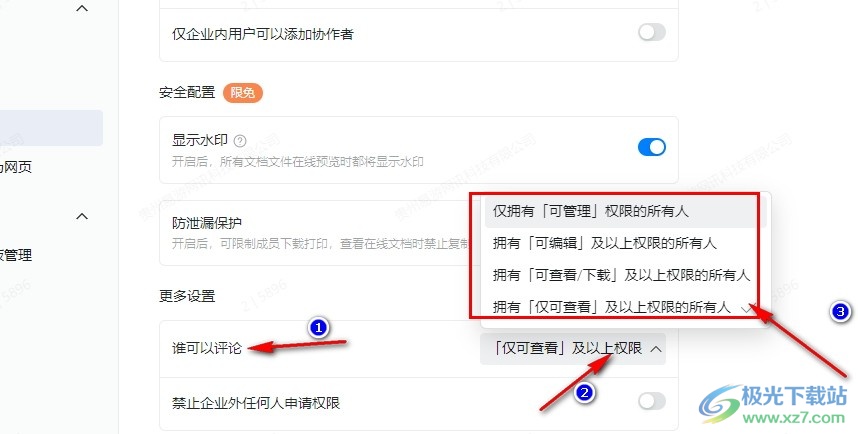
以上就是小编整理总结出的关于钉钉更改知识库评论权限的方法,我们在钉钉软件中进入知识库设置页面,然后在该页面中先打开安全设置选项,接着在安全设置页面中打开“谁可以评论”选项,最后在菜单列表中选择一个自己需要的评论权限选项即可,感兴趣的小伙伴快去试试吧。
相关下载
热门阅览
- 1百度网盘分享密码暴力破解方法,怎么破解百度网盘加密链接
- 2keyshot6破解安装步骤-keyshot6破解安装教程
- 3apktool手机版使用教程-apktool使用方法
- 4mac版steam怎么设置中文 steam mac版设置中文教程
- 5抖音推荐怎么设置页面?抖音推荐界面重新设置教程
- 6电脑怎么开启VT 如何开启VT的详细教程!
- 7掌上英雄联盟怎么注销账号?掌上英雄联盟怎么退出登录
- 8rar文件怎么打开?如何打开rar格式文件
- 9掌上wegame怎么查别人战绩?掌上wegame怎么看别人英雄联盟战绩
- 10qq邮箱格式怎么写?qq邮箱格式是什么样的以及注册英文邮箱的方法
- 11怎么安装会声会影x7?会声会影x7安装教程
- 12Word文档中轻松实现两行对齐?word文档两行文字怎么对齐?

网友评论